[ad_1]
Amazon s’est récemment associé à Zoom pour apporter l’application Zoom à Amazon Fire TV. Bien que la fonctionnalité ne soit techniquement disponible que sur les téléviseurs Fire TV Cube (2e génération) et Amazon Fire TV Omni Series, il existe un moyen de prendre des appels Zoom à l’aide d’autres appareils Amazon Fire TV. Dans cet esprit, nous avons rassemblé cet explicatif pour utiliser Zoom sur Amazon Fire TV, quel que soit l’appareil que vous utilisez.
Comment utiliser Zoom sur Amazon Fire TV
Si vous utilisez un Fire TV Cube ou un téléviseur Amazon Fire TV Omni Series, voici les étapes à suivre pour utiliser Zoom sur Amazon Fire TV.
- Sur le Page d’accueil d’Amazon Fire TV, faites défiler jusqu’au Trouver languette.
- En dessous de Trouver, sélectionnez le Chercher tabulation et saisie Zoom application.
- Rechercher le Zoom application.
- Clique sur le Zoom application et sélectionnez Télécharger.
- Une fois l’application téléchargée, elle devrait apparaître sur votre Page d’accueil d’Amazon Fire TV.
Après avoir téléchargé l’application Zoom, branchez simplement la webcam sur votre Fire TV Cube ou sur le port USB de votre téléviseur de la série Omni. Si vous ne savez pas quelle webcam utiliser, Amazon recommande la Logitech C920, C922x ou C310. À partir de là, vous pouvez également utiliser l’Alexa intégré dans Omni pour dire « Alexa, trouvez Zoom » et « Alexa, rejoignez ma réunion Zoom ».
Une fois que vous avez ouvert l’application Zoom, il vous sera demandé de rejoindre une réunion en fournissant un identifiant de réunion et un mot de passe. Bien que vous n’ayez pas besoin d’un compte Zoom pour rejoindre une réunion, vous en aurez besoin si vous prévoyez d’organiser une réunion à l’avenir. Il convient également de souligner que l’application Zoom propose également des options payantes et gratuites.
Zoom sur d’autres appareils Amazon Fire TV
Bien que l’application Zoom smart TV ne soit actuellement compatible qu’avec les téléviseurs Amazon Fire TV Cube (2e génération) et Amazon Fire TV Omni (qui font partie des meilleurs téléviseurs intégrés Amazon Fire TV), il existe une solution de contournement pour télécharger Zoom sur d’autres appareils Amazon Fire TV. Vous devrez d’abord télécharger l’application Downloader depuis la boutique d’applications Amazon Fire TV, puis suivre ces étapes :
- Depuis votre page d’accueil, sélectionnez le Réglages icône à l’extrême droite de votre écran.
-
Sous Paramètres, sélectionnez Mon feu TV ou Appareil et logiciel.
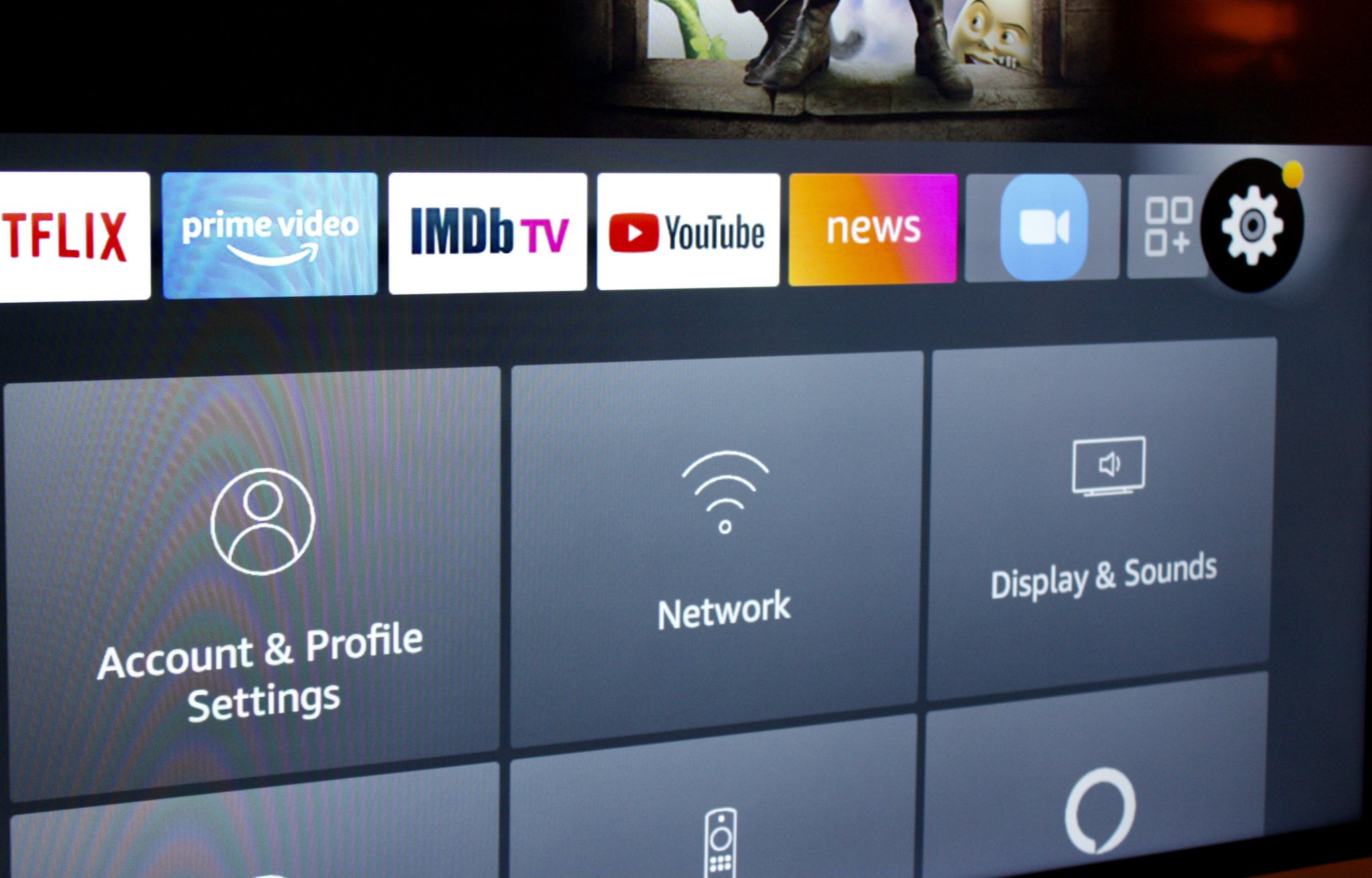
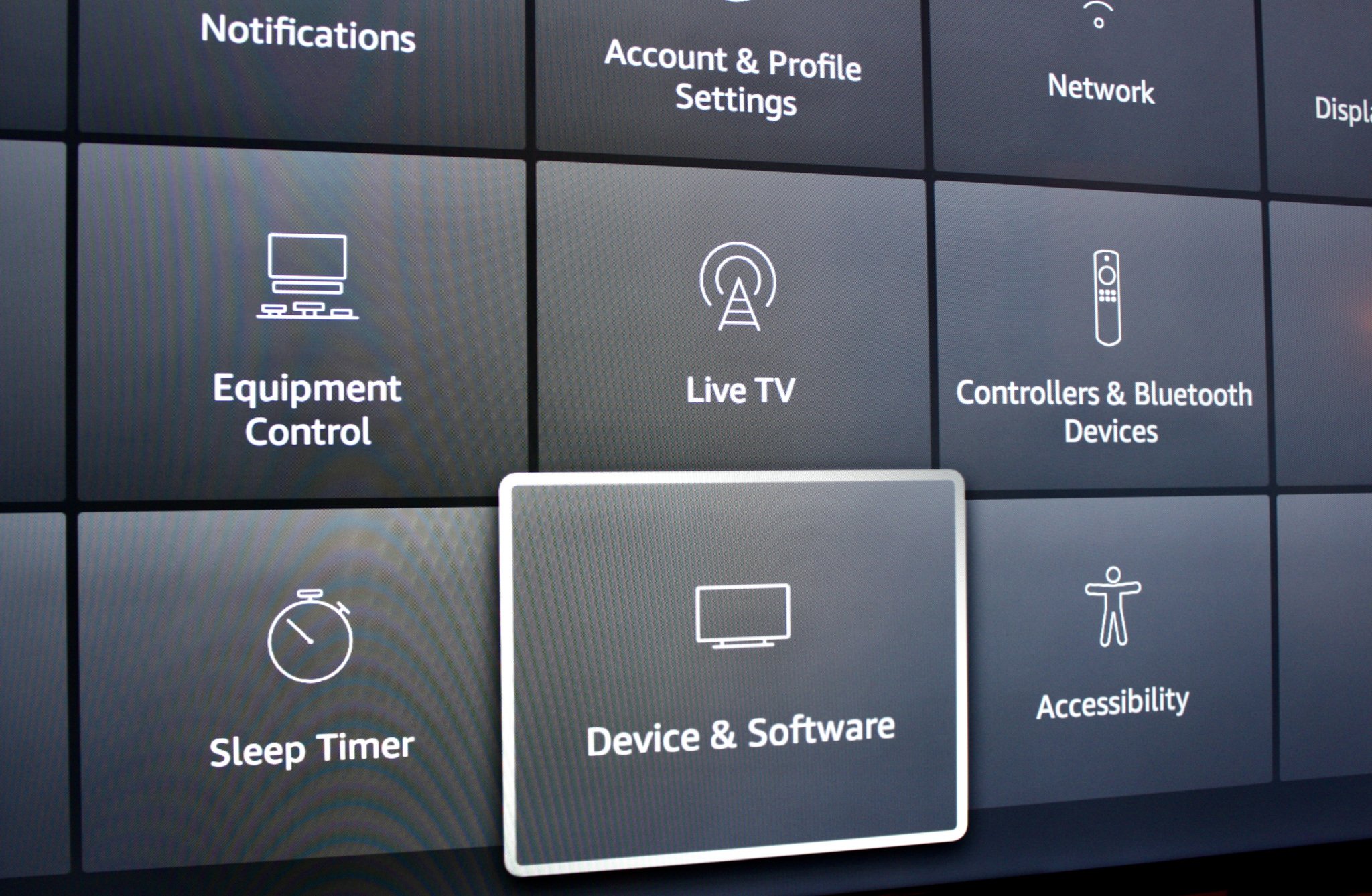 Source : Keegan Prosser / Android Central
Source : Keegan Prosser / Android Central - Cliquez sur Options de développeur.
-
Faites défiler vers le bas et sélectionnez Installer des applications inconnues.
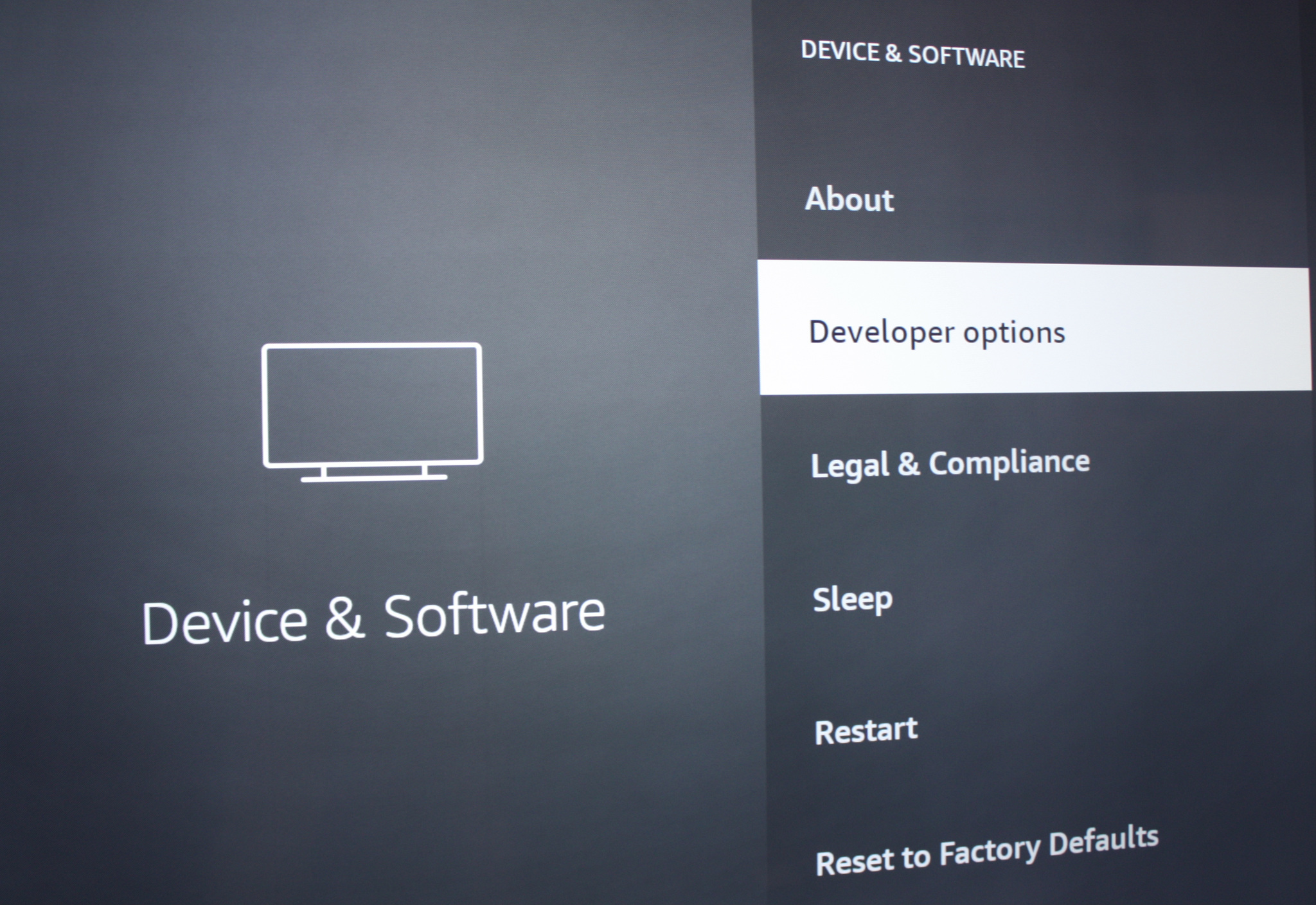
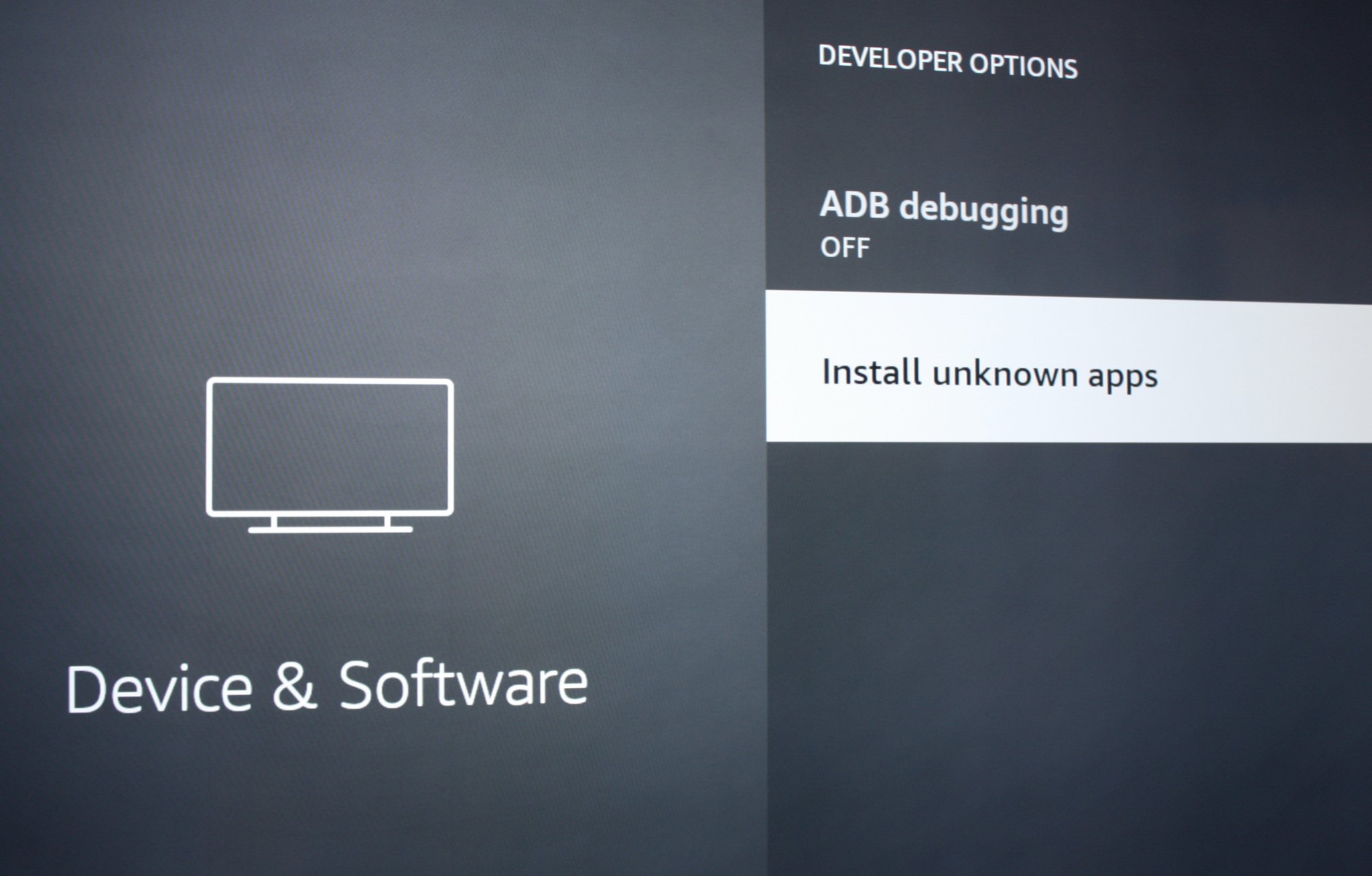 Source : Keegan Prosser / Android Central
Source : Keegan Prosser / Android Central -
Sélectionner Téléchargeur et le tourner AU.
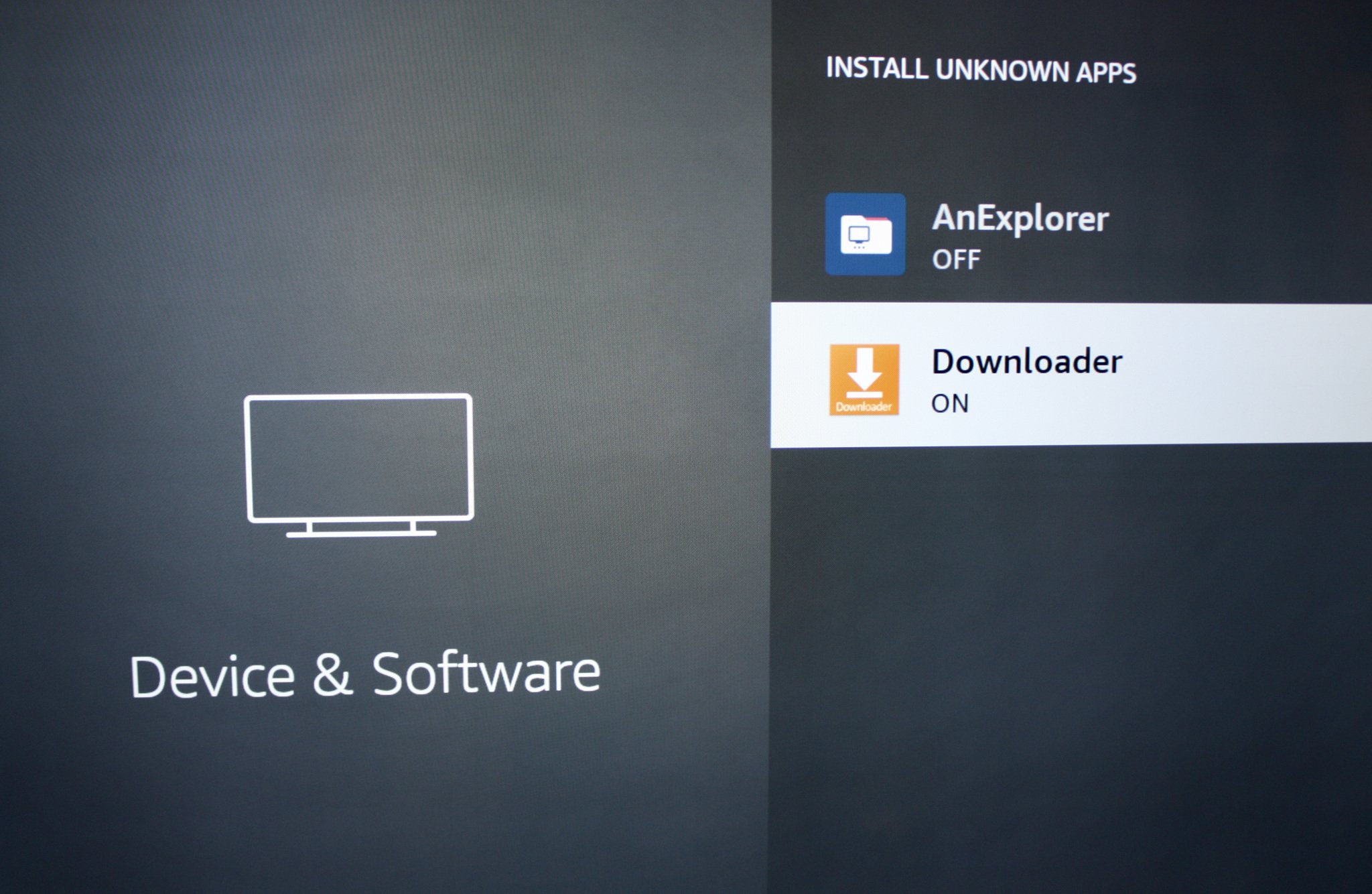
Source : Keegan Prosser / Android Central
L’appareil doit maintenant être configuré pour installer toutes les applications tierces, y compris l’application Zoom. Il ne vous reste plus qu’à télécharger Zoom. Voici comment:
- Depuis votre page d’accueil, sélectionnez et ouvrez le Application de téléchargement.
-
Sur la gauche, naviguez jusqu’à et sélectionnez le Navigateur option.
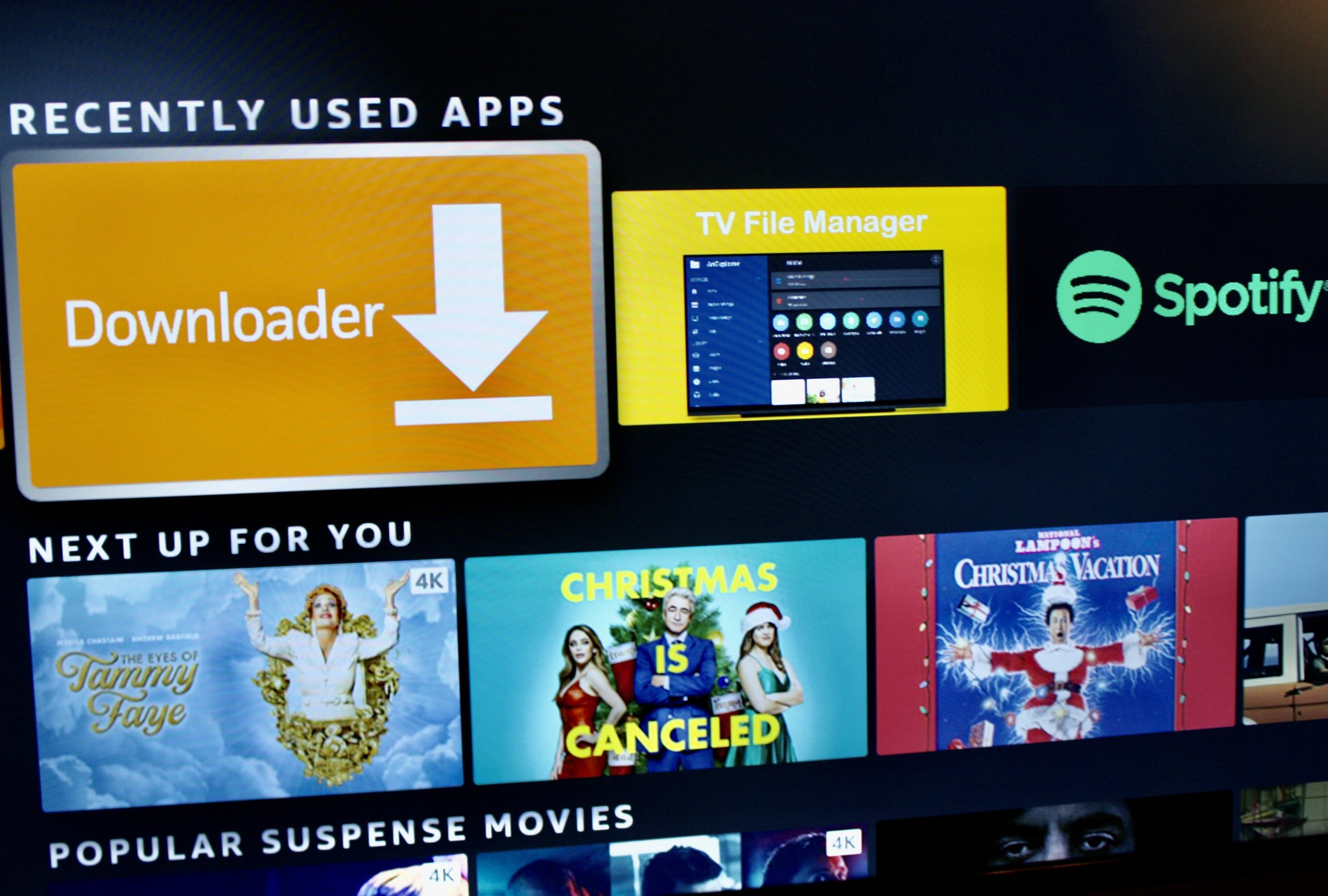
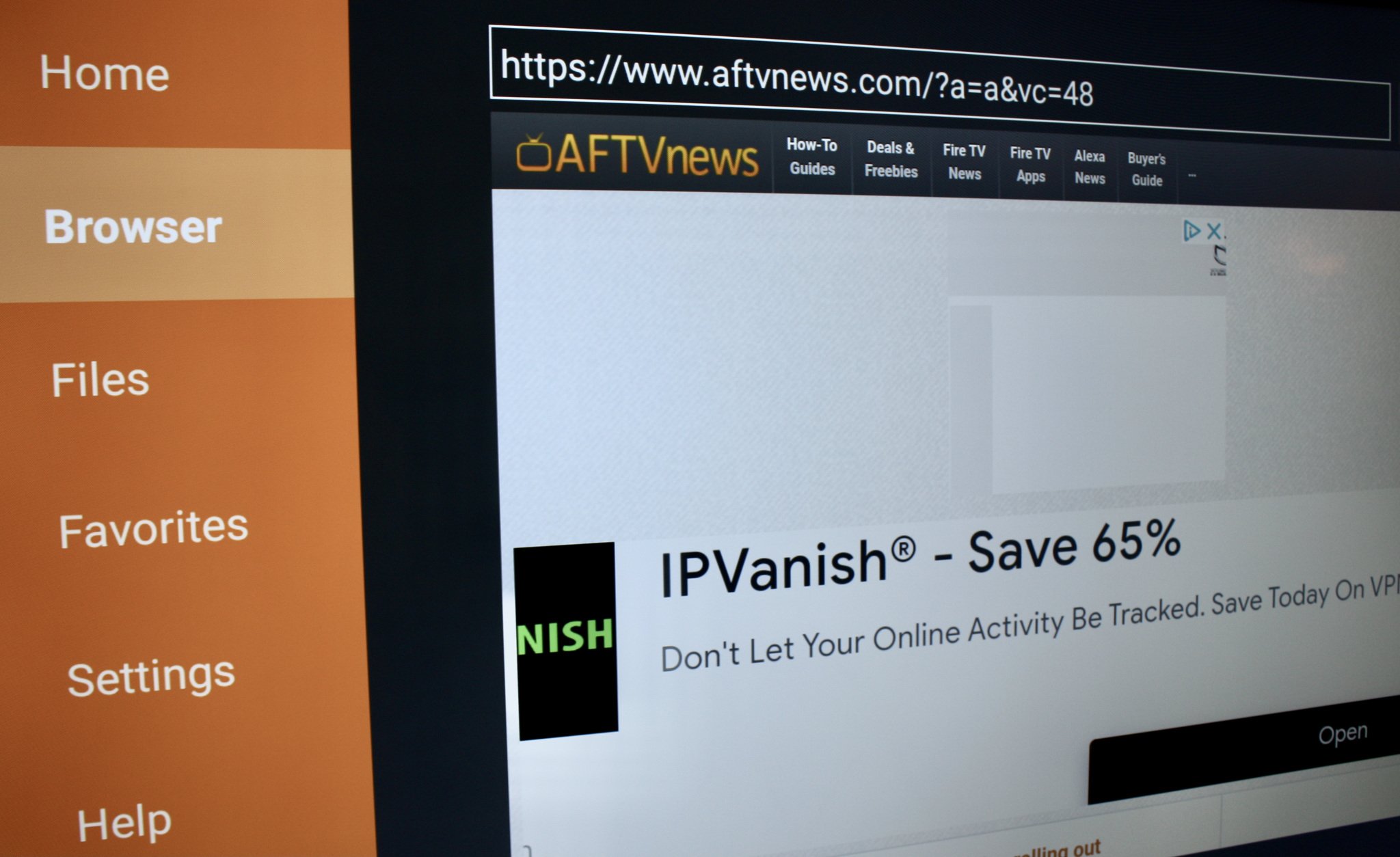 Source : Keegan Prosser / Android Central
Source : Keegan Prosser / Android Central - Clique le champ URL.
-
Effacez l’URL existante, entrez Zoom, et cliquez Aller.
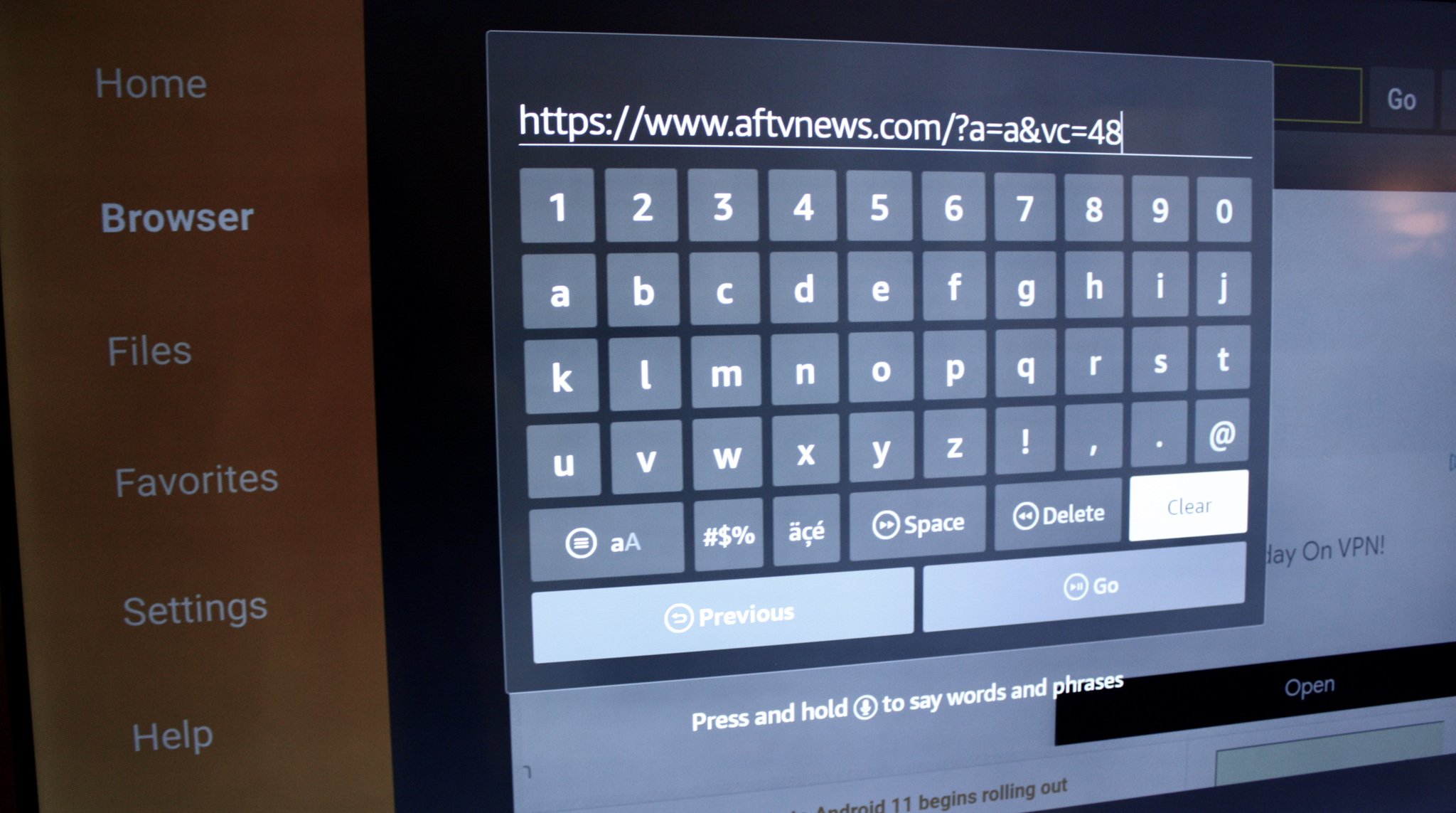
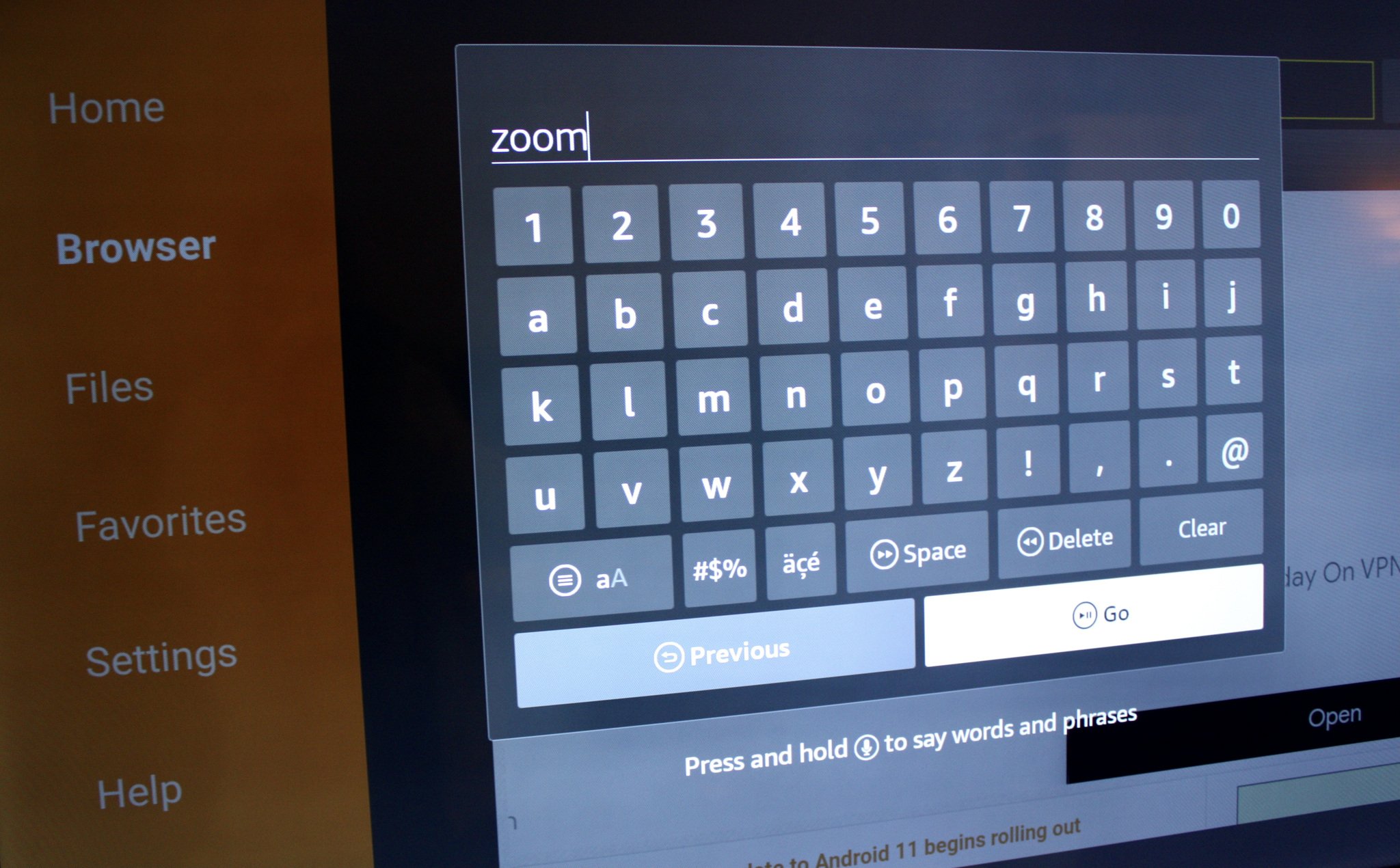 Source : Keegan Prosser / Android Central
Source : Keegan Prosser / Android Central - Sur l’écran suivant, faites défiler vers le bas et choisissez le Centre de téléchargement – Zoom option.
-
De là, sélectionnez pour Télécharger depuis Zoom.
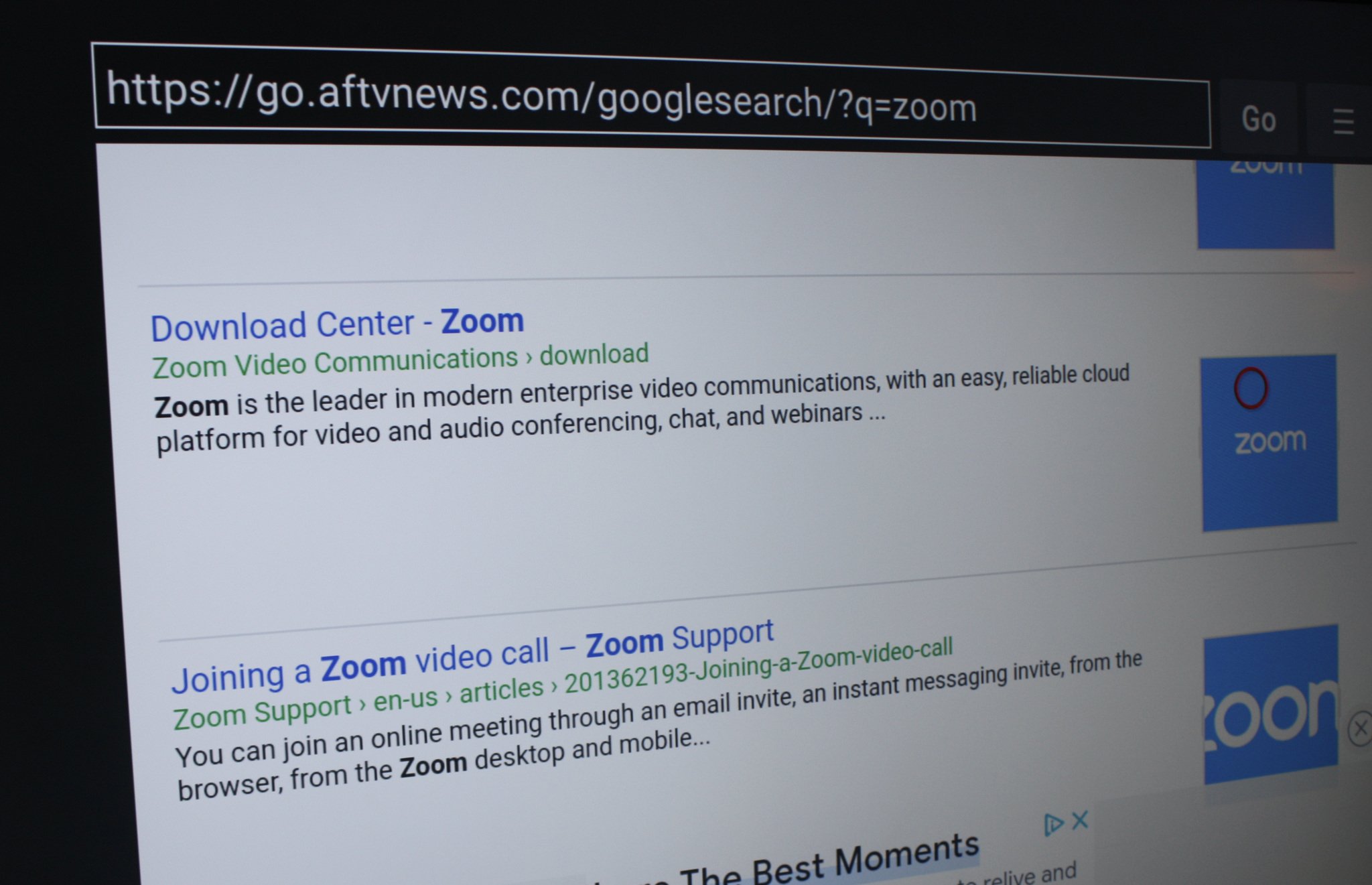
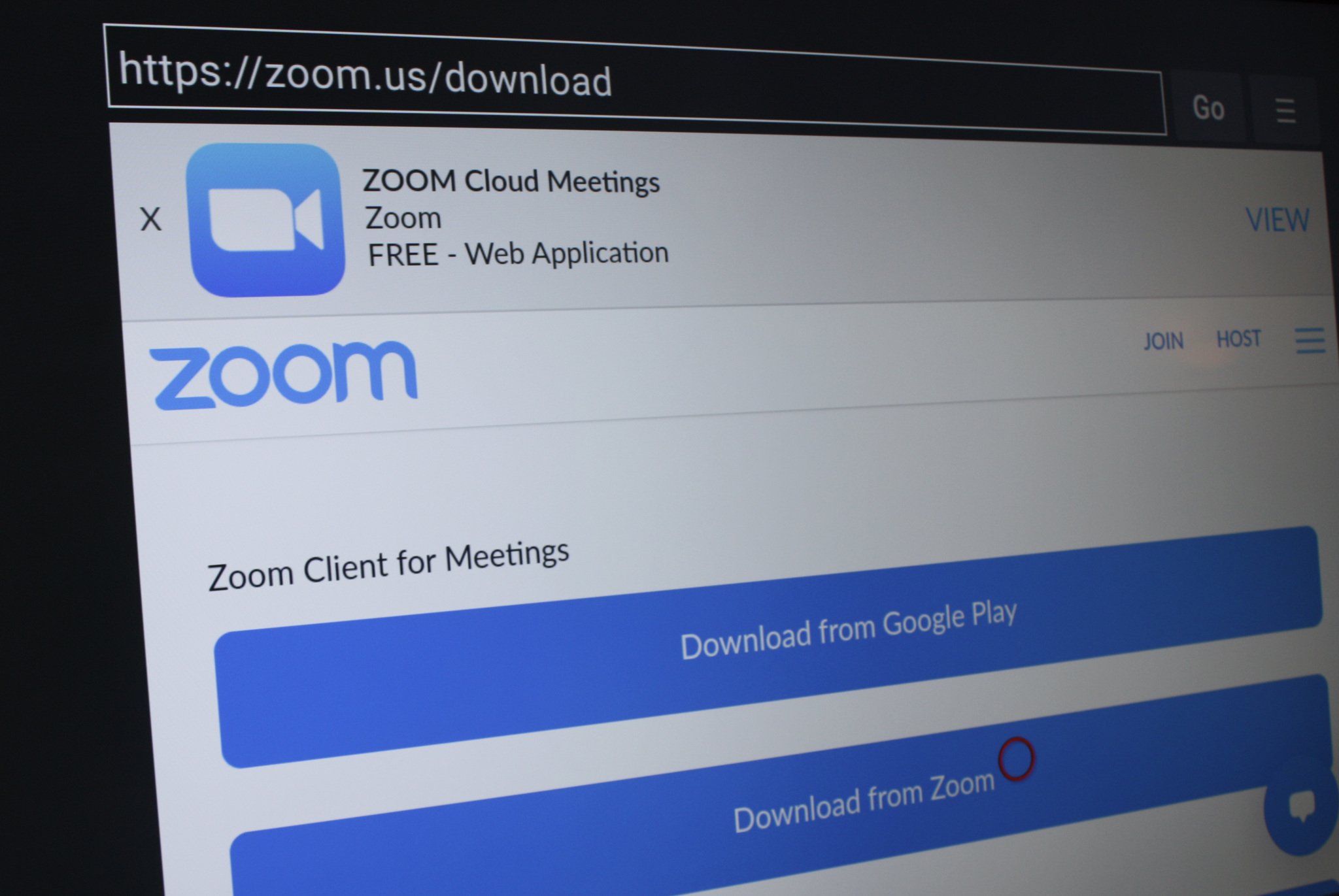 Source : Keegan Prosser / Android Central
Source : Keegan Prosser / Android Central - Une fois le téléchargement terminé, sélectionnez Installer.
-
Une fois l’application Zoom complètement installée, cliquez sur Supprimer pour supprimer le fichier APK de l’application Zoom.
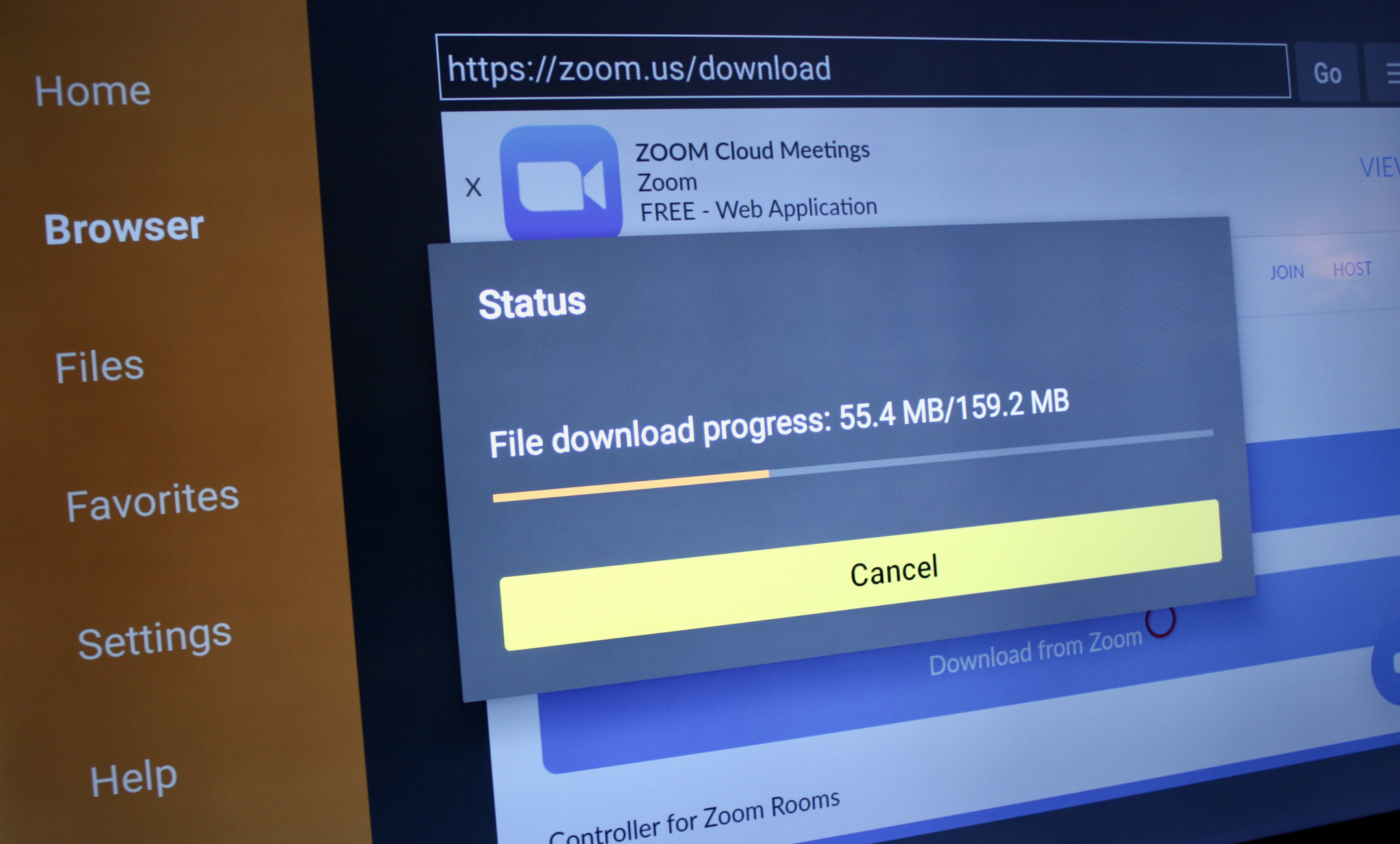
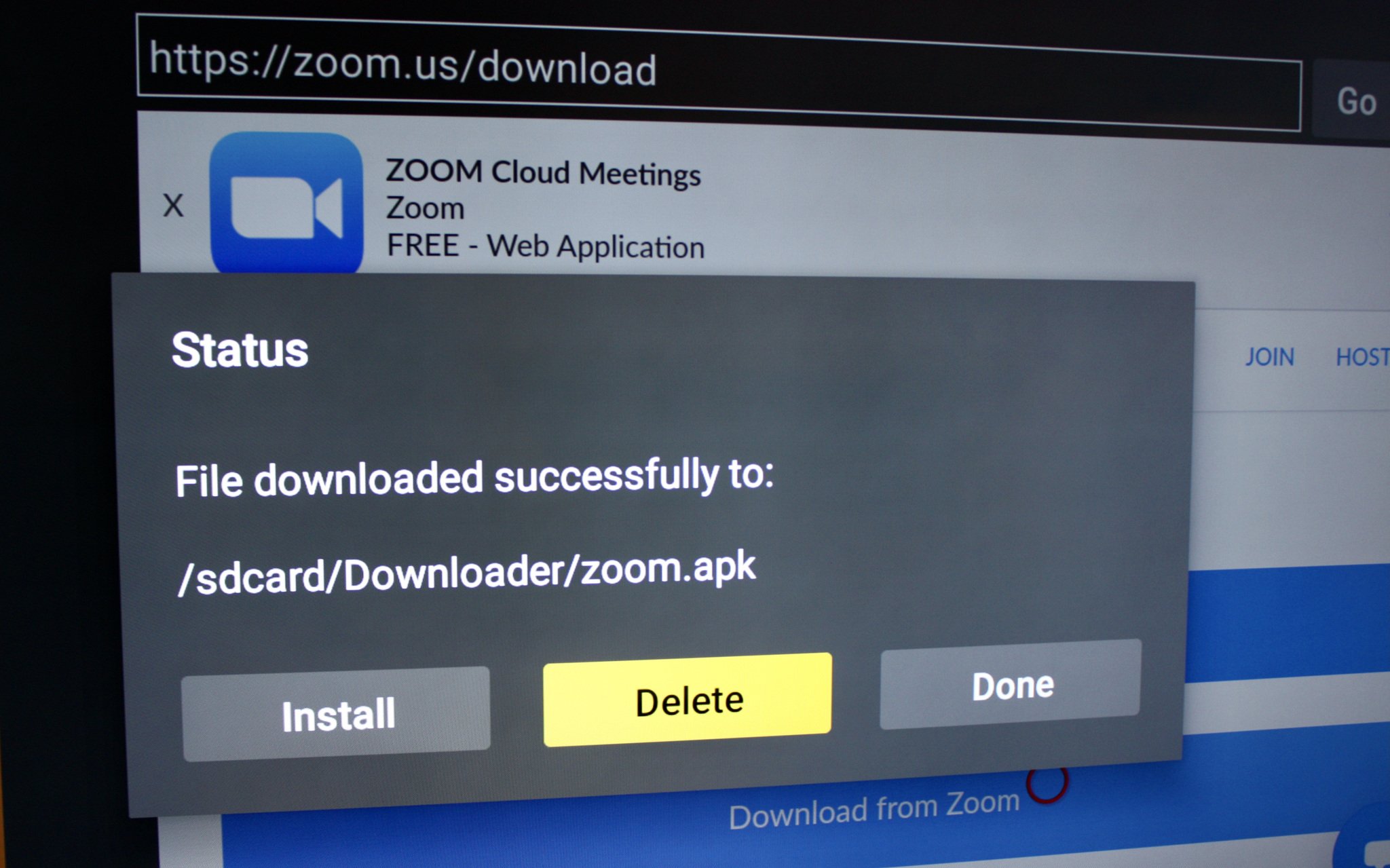 Source : Keegan Prosser / Android Central
Source : Keegan Prosser / Android Central - Lorsque vous y êtes invité, cliquez sur Supprimer une seconde fois pour confirmer la suppression.
Après avoir terminé les étapes ci-dessus, vous devriez pouvoir accéder à l’application Zoom sous l’onglet Applications sur votre page d’accueil Amazon Fire TV et utiliser Zoom sur Amazon Fire TV. Une fois que vous avez ouvert l’application, il vous sera demandé de rejoindre une réunion en fournissant un identifiant de réunion et un mot de passe.
Bien que vous ne soyez pas obligé d’avoir une webcam pour rejoindre une réunion ou un webinaire Zoom, vous ne pourrez pas transmettre de vidéo de vous-même lorsque vous utilisez l’application Zoom sur des appareils autres que les séries Fire TV Cube (2e génération) et Amazon Fire TV Omni téléviseurs. Cependant, vous pourrez toujours écouter et parler pendant la réunion, partager votre écran et visionner la vidéo de la webcam des autres participants.
Le cube amélioré d’Amazon

Amazon Fire TV Cube (2e génération)
L’appareil Fire TV le plus puissant d’Amazon
L’appareil de streaming Fire TV le plus puissant du marché, l’Amazon Fire TV Cube (2020) agit à la fois comme un hub de télévision intelligent et un haut-parleur intelligent. Il dispose également de microphones intégrés pour qu’Alexa ne manque jamais une commande.
Nous pouvons gagner une commission pour les achats en utilisant nos liens. Apprendre encore plus.

Ces téléphones Android prennent en charge le Wi-Fi 6E
Les routeurs Wi-Fi 6E font leur chemin sur le marché et Android est la première plate-forme à adopter cette technologie, plusieurs appareils haut de gamme offrant déjà une prise en charge complète. Autre avantage à considérer : le Wi-Fi 6E utilise le spectre 6 GHz nouvellement disponible pour améliorer la vitesse et la capacité du Wi-Fi 6. Voici notre liste de téléphones Android prenant en charge le Wi-Fi 6E !
[ad_2]
Source link

